أنت تعرض مستندات Apigee Edge.
انتقل إلى
مستندات Apigee X. معلومات
يشرح هذا الموضوع أبسط طريقة لإحاطة تطبيق Node.js في خادم وكيل لواجهة برمجة التطبيقات باستخدام إدارة واجهة المستخدم.
مقدمة
من المحتمل أن يكون أول تطبيق Node.js أنشأته على الإطلاق خادم HTTP يستجيب إلى طلبات باستخدام "Hello World!" وأبسط طريقة لتجربة Node.js على Apigee Edge هي إجراء شيء مشابه للغاية. ببضع نقرات فقط بالماوس، ستحصل على رمز Node.js يعمل من خلال خادم وكيل. خادم HTTP يعمل على Edge. بعد ذلك، يمكنك استخدام أداة تعديل الرموز في واجهة المستخدم لتعديل تطبيق Node.js وإضافة ملفات Node.js إضافية وإضافة سياسات وما إلى ذلك.
إنشاء نموذج Hello World! الخادم الوكيل لواجهة برمجة التطبيقات
هذا النمط كيفية إنشاء خادم وكيل لواجهة برمجة تطبيقات Edge بحيث يتفاعل مع خادم HTTP Node.js. تشير رسالة الأشكال البيانية يكون رمز خادم HTTP في Node.js مكتوبًا من قبل لك ويتم نشره تلقائيًا على Edge عندما اتباع هذه الخطوات البسيطة.- في معالج إنشاء خادم وكيل، اختَر تطبيق Node.js.
- انقر على التالي.
- اتبع معالج إنشاء خادم وكيل وحدد التحديدات التالية.
الحقل الاختيار التفاصيل اسم الوكيل يجب ملء الحقل " Nodejs-Hello". الاسم المعروض لواجهة برمجة التطبيقات.المسار الأساسي للخادم الوكيل إدخالNodejs-hello المصدر اختَر "Hello World" (أهلاً بالعالم). النموذج: (سنناقش الخيارات الأخرى لاحقًا في هذا الموضوع). الوصف أدخِل وصفًا لواجهة برمجة التطبيقات. الأمان مرور (بدون) اختَر تمرير (بدون). إنشاء تمرير بسيط الخادم الوكيل. المضيفون الافتراضيون تلقائي، آمن ولا تغيِّر الإعدادات التلقائية. لمعرفة المزيد عن خدمات الاستضافة الافتراضية، يمكنك الاطّلاع على مقالة لمحة عن خدمات الاستضافة الافتراضية (إصدار تجريبي). إنشاء نشر البيئات انقر على اختبار. - انقر على إنشاء ونشر (Build and Deploy)
. ردًا على ذلك، من المفترَض أن يظهر لك إقرار بأنّه تم إنشاء الخادم الوكيل الجديد لواجهة برمجة التطبيقات بنجاح. ونشره في دالة 'test' محددة. - انقر على عرض <اسم الخادم الوكيل> الخادم الوكيل في المحرِّر لعرض صفحة التفاصيل للخادم الوكيل لواجهة برمجة التطبيقات.
استدعاء الخادم الوكيل مرحبًا
عند الاتصال بخدمة "hello"
الخادم الوكيل، يتم تنفيذ تطبيق Node.js تلقائيًا، يستجيب بعبارة "مرحبًا، العالم!". لاحظ أن
ما لم تحدد خلاف ذلك، يتم نشر تطبيق Node.js في البيئة التي تسمى
اختبار: هذا هو الاتصال الأساسي باستخدام Curl (استبدل
اسم مؤسستك لـ myorg).
$ curl http://myorg-test.apigee.net/nodejs-hello
Hello, World!
عرض رمز Node.js وتعديله
لنلقِ نظرة على رمز Node.js الذي تمت إضافته إلى الخادم الوكيل لواجهة برمجة التطبيقات. انتقِل إلى صفحة الملخّص مرحبًا بك في الخادم الوكيل للعالم، ثم انقر على تطوير.

يؤدي هذا إلى فتح طريقة عرض Develop (تطوير) التي تتضمن محرر الرموز. يمكنك تعديل الرمز في تلك الصفحة.
مباشرةً.
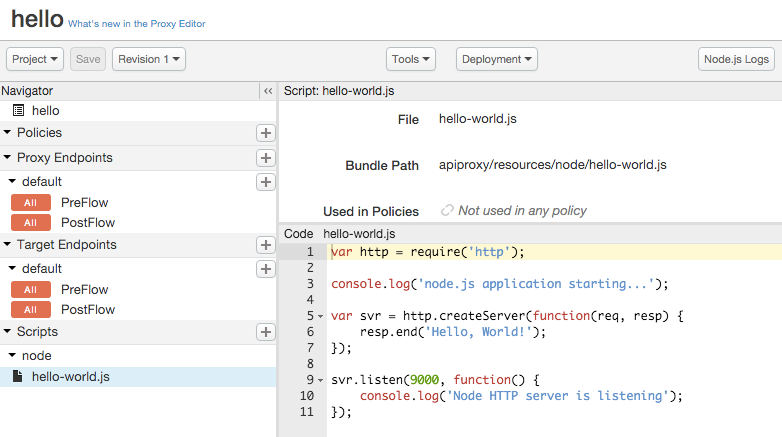
على سبيل المثال، يمكنك تغيير الردّ من Hello, World! إلى طلب آخر، مثل
Hello, Node!، ثمّ انقر على حفظ. الوكيل هو
وإعادة نشره.
وأخيرًا، أعِد استدعاء الخادم الوكيل للتحقّق من التغيير:
$ curl http://myorg-test.apigee.net/nodejs-hello
Hello, Node!
مزيد من المعلومات حول تشغيل تطبيقات Node.js على Apigee Edge
مثل جميع تطبيقات Node.js، تعمل تطبيقات Node.js التي تعمل على Apigee Edge في جهاز واحد سلسلة من التحكم. لا حاجة (وفي الواقع لا تتوفّر إمكانية) لبدء سلسلة محادثات أخرى، أو مزامنة المتغيرات بين سلاسل المحادثات بما أن Node.js يفرض برمجة غير محظورة، يجب يستطيع النص البرمجي الاستجابة لآلاف الطلبات المتزامنة لأن هذا النص البرمجي ينتج عنه وحدة المعالجة المركزية (CPU) متى ينبغي أن ينتظر شيئًا ما، ويتم إخطاره لاحقًا عند حدوثه.
لاستخدام Node.js على Apigee Edge، يجب تحديد ملف النص البرمجي Node.js الرئيسي. هذا النص البرمجي
للتعامل مع الطلبات الواردة، وهو ما تفعل عادةً باستخدام
الوحدتين http أو https لإنشاء برنامج
وهكذا. (إذا لم يتم ضبط النص البرمجي الرئيسي بهذه الطريقة، سيتم تنفيذه والخروج بعد ذلك.
). ضمن Apigee Edge، يتم بدء كل نص برمجي لتطبيق Node.js من البداية
عند نشر الخادم الوكيل وإيقافه عند إلغاء نشر الخادم الوكيل. فيما بينهما سينتظر
الطلبات الجديدة ومعالجتها. لمزيد من المعلومات، يُرجى الاطّلاع على "استدعاء ملف Node.js تم استيراده" بوصة
نشر برنامج مستقل
تطبيق Node.js
الخطوات التالية
يمكنك أيضًا إنشاء تطبيقات Node.js مستقلة ونشرها مباشرةً من نظام الملفات.
أما الموضوع التالي، فهو نشر
تطبيق Node.js مستقل، يشرح كيفية استخدام الأمر apigeetool لنشر
تطبيق Node.js من سطر الأوامر.

